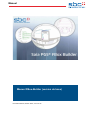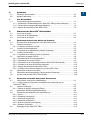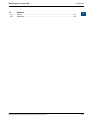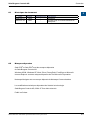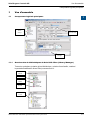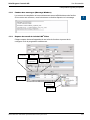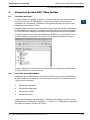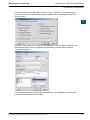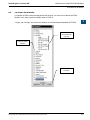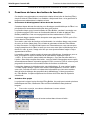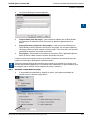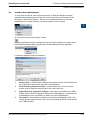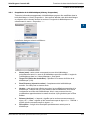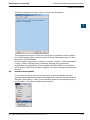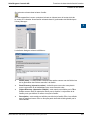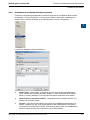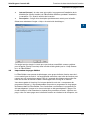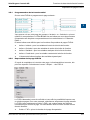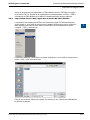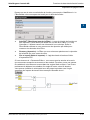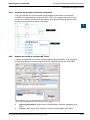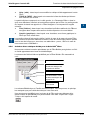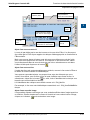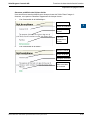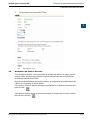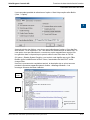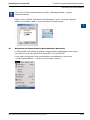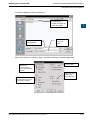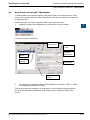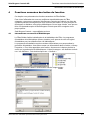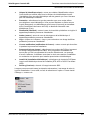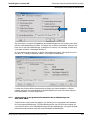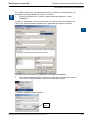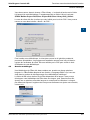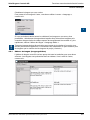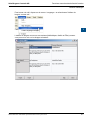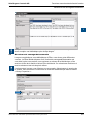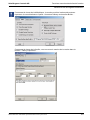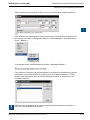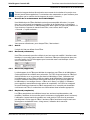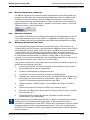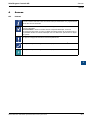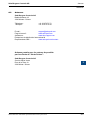SBC FBox.Builder Le manuel du propriétaire
- Taper
- Le manuel du propriétaire

Document 26/8310; Version FR07 ; 2013-10-16
Manuel
Manuel FBox-Builder (version de base)

Saia-Burgess Controls AG
Manuel Saia PG5
®
FBox Builder │ Document 26 / 831 FR07 │ 2013-10-16
Sommaire
0-1
0
0 Sommaire
0 Sommaire
0.1 Historique du document .................................................................................. 0-3
0.2 Marques déposées ......................................................................................... 0-3
1 Vue d’ensemble
1.1 Composants logiciels principaux ..................................................................... 1-1
1.1.1 Gestionnaire de bibliothèques de Saia PG5
®
FBox (Library Manager) ......... 1-1
1.1.2 Fenêtre des messages (Message Window) .................................................. 1-2
1.1.3 Espace de travail de la Saia PG5
®
FBox ...................................................... 1-2
2 Hiérarchie du Saia PG5
®
FBox Builder
2.1 Le niveau du projet ......................................................................................... 2-1
2.2 Le niveau de la bibliothèque ........................................................................... 2-1
2.3 Le niveau de la famille .................................................................................... 2-3
3 Fonctions de base des boîtes de fonction
3.1 Processus de développement d’une boîte de fonction ................................... 3-1
3.2 Création d’un projet ......................................................................................... 3-1
3.2.1 Conseils concernant le projet ........................................................................ 3-2
3.3 Création d’une bibliothèque ............................................................................ 3-3
3.3.1 Propriétés de la bibliothèque (Library Properties) ......................................... 3-4
3.4 Création d’une famille ..................................................................................... 3-5
3.4.1 Propriétés de la famille (Family Properties) .................................................. 3-7
3.5 Importation de pages FUPLA .......................................................................... 3-8
3.5.1 Programmation de la fonctionnalité............................................................... 3-9
3.5.2 Exportation de la page FUPLA ...................................................................... 3-9
3.5.3 Importation de la ou des pages dans le Saia PG5
®
FBox Builder ................. 3-10
3.5.4 Contrôle de la boîte de fonction résultante ................................................... 3-12
3.5.5 Espace de travail de la Saia PG5
®
FBox ...................................................... 3-12
3.5.6 Création d’une rubrique d’aide pour la Saia PG5
®
FBox ............................... 3-13
3.6 Générationdechiersdesortie ...................................................................... 3-16
3.7 Générateur de documentation (Documentation Generator) ........................... 3-18
3.8 Ajout d’outils au Saia PG5
®
FBox Builder ....................................................... 3-20
4 Fonctions avancées des boîtes de fonction
4.1 Informations concernant la bibliothèque ......................................................... 4-1
4.1.1 Licence pour le programme d’installation de la bibliothèque de
Saia PG5
®
FBox ..................................................................................................... 4-3
4.2 Gestion multilingue ......................................................................................... 4-5
4.2.1 Editeur de langue (Language Editor) ............................................................ 4-6
4.3 Mécanisme de sauvegarde/restauration ......................................................... 4-8
4.4 Gestion de la maintenance de la bibliothèque ................................................ 4-11
4.4.1 Active ............................................................................................................ 4-11
4.4.2 Renamed (renommée) .................................................................................. 4-11
4.4.3 Removed (supprimée)................................................................................... 4-11
4.4.4 Replaced (remplacée) ................................................................................... 4-11
4.4.5 Must be replaced (à remplacer) .................................................................... 4-12
4.4.6 Obsolete (obsolète) ....................................................................................... 4-12
4.5 Débogage d’une Saia PG5
®
FBox .................................................................. 4-12

Saia-Burgess Controls AG
Manuel Saia PG5
®
FBox Builder │ Document 26 / 831 FR07 │ 2013-10-16
Sommaire
0-2
0
A Annexe
A.1 Icônes ............................................................................................................. A-1
A.2 Adresses ......................................................................................................... A-2

Saia-Burgess Controls AG
Manuel Saia PG5
®
FBox Builder │ Document 26 / 831 FR07 │ 2013-10-16
Sommaire
0-3
0
0.1 Historique du document
Date Version Changements Remarques
2006-04-01 FR06 - Traduction
2013-10-16 FR07 - Nouveau logo et nouvelle adresse de
l’entreprise
0.2 Marques déposées
Saia PCD
®
et Saia PG5
®
sont des marques déposées
de Saia-Burgess Controls AG.
Windows 95/98, Windows NT, Word, Excel, PowerPoint, FrontPage et Microsoft
Internet Explorer sont des marques déposées de The Microsoft Corporation.
Netscape Navigator est une marque déposée de Netscape Communications
Lesmodicationstechniquesdépendentdel‘étatdelatechnologie.
Saia-Burgess Controls AG, 2004. © Tous droits réservés.
Publié en Suisse.

Saia-Burgess Controls AG
Manuel Saia PG5
®
FBox Builder │ Document 26 / 831 FR07 │ 2013-10-16
Vue d’ensemble
1-1
1
Composants logiciels principaux
1 Vue d’ensemble
1.1 Composants logiciels principaux
1.1.1 Gestionnaire de bibliothèques de Saia PG5
®
FBox (Library Manager)
Toutes les opérations (création d’une bibliothèque, création d’une famille, création/
importation/modication d’une FBox) commencent ici.
Saia PG5
®
FBox
librairie
manager
Saia PG5
®
FBox
espace de travail
fenêtre de
message
Saia PG5
®
FBoxes
Saia PG5
®
FBox
librairies
Saia PG5
®
FBox
familles
Familie
de l’aide
fenêtre
de l’nfo

Saia-Burgess Controls AG
Manuel Saia PG5
®
FBox Builder │ Document 26 / 831 FR07 │ 2013-10-16
Vue d’ensemble
1-2
1
Composants logiciels principaux
1.1.2 Fenêtre des messages (Message Window)
Les erreurs de compilation et les avertissements seront afchés dans cette fenêtre.
Si une erreur est survenue, vous la trouverez en double-cliquant sur le message.
1.1.3 Espace de travail de la Saia PG5
®
FBox
Chaque espace de travail appartient à une boîte de fonction et permet de la
congurer et de la programmer entièrement.
mierung
Saia PG5
®
FBox
Configuration
Saia PG5
®
FBox
vue du face
Navigator du
Saia PG5
®
FBox
Saia PG5
®
FBox
Editor du paramétre
Saia PG5
®
FBox
Programmation
Saia PG5
®
FBox
„ToDo“ Liste d’Editor
Saia PG5
®
FBox
de l‘aide

Saia-Burgess Controls AG
Manuel Saia PG5
®
FBox Builder │ Document 26 / 831 FR07 │ 2013-10-16
Hiérarchie du Saia PG5
®
FBox-Builder
2-1
2
Le niveau du projet | Le niveau de la bibliothèque
2 Hiérarchie du Saia PG5
®
FBox Builder
2.1 Le niveau du projet
Le FBox Builder est organisé en projets. Le niveau du projet est le point de départ
de toute activité avec le FBox Builder. Le projet est, en fait, le seul niveau qui
appartienne à un utilisateur. L’utilisateur peut organiser librement son projet, sans
contraintes concernant le FUPLA.
Un projet dénit un répertoire de travail dans lequel toutes les données requises par
le FBox Builder sont stockées. L’utilisateur doit aussi dénir un répertoire de sortie
qui sera utilisé pour indiquer l’emplacement des chiers générés par la compilation.
Le projet contient une ou plusieurs bibliothèques de FBox qui comprennent une ou
plusieurs familles, comprenant elles-mêmes une ou plusieurs boîtes de fonction.
Comme l’indique la barre de titre de l’image ci-dessus, la langue de la bibliothèque
de FBox fait partie du niveau du projet.
2.2 Le niveau de la bibliothèque
La bibliothèque de FBox contient les familles de FBox. Le niveau de la bibliothèque
du FBox Builder est le même que celui déni dans le FUPLA. Les bibliothèques du
FUPLA sont les suivantes :
● Bibliothèque Standard
● Bibliothèque Application
● Bibliothèque Ladder
● Bibliothèque User
Lorsqu’une bibliothèque est développée, l’utilisateur peut déplacer le chier vers la
bibliothèque du FUPLA dans le répertoire « …\\libs\\usr ». La bibliothèque apparaîtra
alors dans le sélecteur de FBox du FUPLA.

Saia-Burgess Controls AG
Manuel Saia PG5
®
FBox Builder │ Document 26 / 831 FR07 │ 2013-10-16
Hiérarchie du Saia PG5
®
FBox-Builder
2-2
2
Le niveau de la bibliothèque
Il est, par exemple, possible, dans le menu « View → Options », de sélectionner et
copier les chiers de la bibliothèque dans le répertoire de la bibliothèque Saia PG5
®
de votre choix.
Ou bien, vous pouvez créer un logiciel d’installation si vous souhaitez distribuer votre
bibliothèque. Dans ce cas, le répertoire de destination est déni dans la fenêtre
« Library properties ».
Le compilateur travaille au niveau de la bibliothèque : la compilation concerne ainsi
l’ensemble de la bibliothèque de FBox.
SBC
Saia Burgess Controls

Saia-Burgess Controls AG
Manuel Saia PG5
®
FBox Builder │ Document 26 / 831 FR07 │ 2013-10-16
Hiérarchie du Saia PG5
®
FBox-Builder
2-3
2
Le niveau de la famille
2.3 Le niveau de la famille
La famille de FBox comprend des boîtes de fonction. Le niveau de la famille du FBox
Builder est le même que celui déni dans le FUPLA.
Il s’agit, par exemple, de la liste des familles de la bibliothèque Standard du FUPLA :
Saia PG5
®
FBoxes
de la familie des
Flip-Flop
Saia PG5
®
FBox
Librairies
Saia PG5
®
FBox
Familles

Saia-Burgess Controls AG
Manuel Saia PG5
®
FBox Builder │ Document 26 / 831 FR07 │ 2013-10-16
3-1
Fonctions de base des boîtes de fonction
3
Processus de développement d’une boîte de fonction | Création d’un projet
3 Fonctions de base des boîtes de fonction
Ce chapitre vous présentera un exemple de création d’une boîte de fonction (FBox)
simple à l’aide du FBox Builder. Les variables « Adjust and View » et la gestion de la
langue seront traitées dans le chapitre suivant.
3.1 Processus de développement d’une boîte de fonction
Certaines étapes doivent être suivies pour développer une bibliothèque de FBox. Les
principales sont sommairement décrites dans cette section.
La première étape, avec la version Basic du FBox Builder, consiste à construire une
ou plusieurs pages FUPLA avec la fonctionnalité désirée à l’aide de balises FBox
Builder prédénies. Cette ou ces pages doivent être testées dans le FUPLA.
La seconde étape consiste ensuite à exporter cette page dans le FUPLA, puis à l’im-
porter dans le FBox Builder.
A ce stade, votre boîte de fonction est fonctionnelle. La troisième étape vous permet
de créer un chier d’aide (Help File) à l’aide du générateur d’aide du FBox Builder,
le Help Generator. Ce chier d’aide repose sur l’observation que vous entrerez pour
chaque paramètre de la FBox, le texte que vous avez entré pour la bibliothèque et la
famille et, enn, le texte, l’image et le lien que vous ajouterez dans l’onglet « Help »
appartenant à la FBox.
La quatrième étape consiste ensuite à tester votre bibliothèque. Vous devez, pour ce
faire, la compiler et copier les chiers de la FBox dans le répertoire FUPLA
« USR ». Si vous cochez, dans la boîte de dialogue « Copy the les after build to: »,
l’option « Start Help compiler after build », tous les chiers nécessaires seront copiés
automatiquement dans le répertoire approprié. Enn, ouvrez le FUPLA, créez un petit
programme de test avec vos nouvelles boîtes de fonction et vériez-les.
La dernière étape est le déploiement de votre bibliothèque. Si vous cochez l’option
« Create Install Package » après avoir réussi le développement, un chier « EXE »
sera créé. Ce chier est créé sur la base des informations que vous avez entrées
dans la boîte de dialogue des propriétés de la bibliothèque « Library properties »
du FBox Builder. Il copiera simplement les chiers de la FBox dans le répertoire
sélectionné.
3.2 Création d’un projet
Le projet est le niveau le plus élevé du FBox Builder. Un projet peut contenir plusieurs
bibliothèques de FBox, familles de FBox et FBox individuelles dans plusieurs
langues.
● Pour créer un projet, vous devez sélectionner le menu suivant :
● ou cliquer directement sur le bouton suivant dans la barre d’outils :

Saia-Burgess Controls AG
Manuel Saia PG5
®
FBox Builder │ Document 26 / 831 FR07 │ 2013-10-16
3-2
Fonctions de base des boîtes de fonction
3
Création d’un projet
● La boîte de dialogue suivante apparaît :
● Project Name (nom du projet) : cette entrée est utilisée par le FBox Builder
pour nommer le répertoire racine de toutes les données appartenant à ce
projet.
● Projects Directory (répertoire des projets) : cette entrée est utilisée par le
FBox Builder comme répertoire racine pour les projets. Un nouveau répertoire
racine peut être créé pour chaque nouveau projet. Ceci vous offre une nouvelle
possibilité d’organiser vos boîtes de fonction.
● Description : cette entrée n’est utilisée qu’en interne. Elle n’apparaîtra jamais
dans un chier d’aide ni dans n’importe quel chier de sortie.
Lorsque vous avez renseigné toutes ces entrées, cliquez sur le bouton OK pour ac-
cepter ou Cancel pour abandonner la tâche actuelle.
Toutes les langues doivent être ajoutées au moment de la création d’un projet et ne
doivent jamais être supprimées. Le mécanisme de restauration ne peut restaurer plus
de langues que le nombre réel de langues du projet (« Actual »).
3.2.1 Conseils concernant le projet
● Il est possible de sélectionner, à partir du menu, une option permettant de
toujours ouvrir le dernier projet utilisé :

Saia-Burgess Controls AG
Manuel Saia PG5
®
FBox Builder │ Document 26 / 831 FR07 │ 2013-10-16
3-3
Fonctions de base des boîtes de fonction
3
Création d’une bibliothèque
3.3 Création d’une bibliothèque
Si vous êtes en train de créer un nouveau projet, la boîte de dialogue suivante
apparaîtra automatiquement une fois que vous aurez cliqué sur le bouton OK de
la fenêtre « New Project Dialog ». Mais si vous souhaitez ajouter une nouvelle
bibliothèque à un projet existant, vous devez utiliser le menu suivant :
Ou le bouton suivant dans la barre d’outils :
Ou faire apparaître le menu contextuel suivant en double-cliquant sur l’onglet d’une
bibliothèque existante dans le gestionnaire de bibliothèques Library Manager :
La boîte de dialogue suivante s’afchera :
● Name (nom) : le FBox Builder utilisera cette entrée comme nom de chier lors
de la génération des chiers associés à la bibliothèque.
● Root Directory (répertoire racine) : la bibliothèque que vous créez sera
placée sous le répertoire de projet que vous venez de créer.
● Object Directory (répertoire d’objets) : cette entrée est utilisée par le FBox
Builder comme nom de répertoire racine pour la bibliothèque. Le répertoire de
la bibliothèque porte, par défaut, le même nom que la bibliothèque.
● Description : cette entrée est utilisée pour décrire la bibliothèque. Elle n’est
utilisée que de manière interne. Elle ne fera pas partie du chier d’aide généré
par le FBox Builder.

Saia-Burgess Controls AG
Manuel Saia PG5
®
FBox Builder │ Document 26 / 831 FR07 │ 2013-10-16
3-4
Fonctions de base des boîtes de fonction
3
Création d’une bibliothèque
3.3.1 Propriétés de la bibliothèque (Library Properties)
Toutes les informations appartenant à la bibliothèque peuvent être modiées dans la
boîte de dialogue « Library Properties ». Vous pouvez afcher cette boîte de dialogue
en cliquant avec le bouton droit de la souris sur l’onglet de la bibliothèque et en
sélectionnant le menu « Properties… » :
La boîte de dialogue suivante s’afchera :
● Name (nom) : cette entrée correspond au nom de la bibliothèque
précédemment entré. Le nom de la bibliothèque peut être modié. L’onglet de
la bibliothèque dans le « Library Manager » sera ajusté.
● Target File (chier de destination) : spéciez ici les noms de chier de la
bibliothèque (.LIN).
● Root Directory (répertoire racine) : l’emplacement de la bibliothèque
actuelle. Ce champ est en lecture seule.
● Version : cette entrée est utilisée pour gérer les modications apportées à la
bibliothèque. Chaque fois que vous effectuez des modications, vous devez
incrémenter la version de la bibliothèque. Ainsi, vous pouvez suivre les
modications apportées dans les notes de mises à jour générées par le FBox
Builder.
● Release (révision) : « Internal » signie que la version commencera par le
signe « $ ». « Beta » signie qu’elle commencera par le signe « b ». « Ofcial »
signie qu’elle commencera par le signe « v ».
● Description : il s’agit de la description précédemment entrée pour la
bibliothèque.

Saia-Burgess Controls AG
Manuel Saia PG5
®
FBox Builder │ Document 26 / 831 FR07 │ 2013-10-16
3-5
Fonctions de base des boîtes de fonction
3
Création d’une famille
Observons maintenant l’onglet « Help » de cette boîte de dialogue :
Cet onglet est très simple. Le texte que vous écrirez sera afché comme synthèse
pour la bibliothèque (Library Overview) dans le chier d’aide généré par le « Help
Generator » du FBox Builder.
Nous ne traiterons pas, dans ce chapitre, de l’onglet « Install ». A titre d’information,
l’onglet « Install » contient toutes les données requises par le programme
d’installation de la bibliothèque (Library Installer) du FBox Builder. Cette fonction
sera expliquée ultérieurement dans le chapitre « Fonctions avancées des boîtes de
fonction ».
3.4 Création d’une famille
Si vous êtes en train de créer un nouveau projet, la boîte de dialogue suivante
apparaîtra automatiquement lorsque vous cliquerez sur le bouton OK de la boîte de
dialogue « New Library ». Mais si vous souhaitez ajouter une nouvelle famille à un
projet existant, vous devrez utiliser le menu suivant :

Saia-Burgess Controls AG
Manuel Saia PG5
®
FBox Builder │ Document 26 / 831 FR07 │ 2013-10-16
3-6
Fonctions de base des boîtes de fonction
3
Création d’une famille
Ou le bouton suivant dans la barre d’outils :
Ou faire apparaître le menu contextuel suivant en cliquant avec le bouton droit de
la souris sur le dossier d’une famille existante dans le gestionnaire de bibliothèques
Library Manager :
La boîte de dialogue suivante s’afchera :
● Name (nom) : le FBox Builder utilisera cette entrée comme nom de chier lors
de la génération des chiers associés à la famille.
● Root Directory (répertoire racine) : la famille que vous créez sera placée
sous le répertoire de la bibliothèque que vous venez de créer.
● Object Directory (répertoire d’objets) : cette entrée est utilisée par le FBox
Builder comme nom de répertoire racine pour la famille. Le répertoire de la
famille porte, par défaut, le même nom que la famille.
● Description : cette entrée est utilisée pour décrire la famille. Elle n’est utilisée
que de manière interne. Elle ne fera pas partie du chier d’aide généré par le
FBox Builder.

Saia-Burgess Controls AG
Manuel Saia PG5
®
FBox Builder │ Document 26 / 831 FR07 │ 2013-10-16
3-7
Fonctions de base des boîtes de fonction
3
Création d’une famille
3.4.1 Propriétés de la famille (Family Properties)
Toutes les informations appartenant à la famille peuvent être modiées dans la boîte
de dialogue « Family Properties ». Vous pouvez afcher cette boîte de dialogue en
cliquant sur l’onglet de la famille et en sélectionnant le menu « Properties… » :
La boîte de dialogue suivante s’afchera :
● Name (nom) : cette entrée correspond au nom de la famille précédemment
entré. Le nom de la famille peut être modié. Le nom du dossier de la famille
dans le « Library Manager » sera ajusté mais pas le répertoire de la famille.
● Root Directory (répertoire racine) : l’emplacement de la famille actuelle. Ce
champ est en lecture seule.
● Version : cette entrée est utilisée pour gérer les modications apportées à la
famille. Chaque fois que vous devez effectuer des modications, vous devez
incrémenter la version de la famille. Vous pouvez ainsi suivre vos modications
dans les notes de mise à jour générées par le FBox Builder.

Saia-Burgess Controls AG
Manuel Saia PG5
®
FBox Builder │ Document 26 / 831 FR07 │ 2013-10-16
3-8
Fonctions de base des boîtes de fonction
3
Importation de pages FUPLA
● Internal (interne) : si cette case est cochée, le programme d’installation de la
bibliothèque (Library Installer) du FBox Builder afchera, pendant l’installation,
le caractère « $ » avant le numéro de la version.
● Description : il s’agit de la description précédemment entrée pour la famille.
Observons maintenant l’onglet « Help » de cette boîte de dialogue :
Cet onglet est très simple. Le texte que vous écrirez sera afché comme synthèse
pour la famille (Family Overview) dans le chier d’aide généré par le « Help Genera-
tor » du FBox Builder.
3.5 Importation de pages FUPLA
Le FBox Builder vous permet de développer votre propre boîte de fonction sans écri-
re une seule ligne de code IL. La fonctionnalité entière de votre boîte de fonction peut
reposer sur une ou plusieurs pages FUPLA. L’exemple décrit dans cette section est
basé sur la boîte de fonction « Math » développée tout au long de ce manuel.
Vous devez garder à l’esprit qu’il n’est pas destiné à servir de « compresseur de
programme intégral ». Il est déraisonnable d’importer un programme de vingt pages
directement dans le FBox Builder. Pour fonctionner correctement, le programme ne
doit pas dépasser 3 pages et le niveau imbriqué ne doit pas dépasser 5 pages. Par
niveau imbriqué, nous entendons le résultat de la procédure suivante : importer une
page, créer une autre page avec la boîte de fonction en résultant et la réimporter, etc.

Saia-Burgess Controls AG
Manuel Saia PG5
®
FBox Builder │ Document 26 / 831 FR07 │ 2013-10-16
3-9
Fonctions de base des boîtes de fonction
3
Importation de pages FUPLA
3.5.1 Programmation de la fonctionnalité
Ouvrez votre FUPLA et programmez la page suivante :
Vous pouvez voir sur cette page les groupes « InLabel » et « OutLabel » qui sont
utilisés ici comme balises. Le FBox Builder lira ces balises au cours du processus
d’importation an de placer ces paramètres au bon endroit dans le « Parameter
Editor ».
D’autres balises sont dénies pour les fonctions d’importation de pages FUPLA.
● balise « InLabel » pour les variables d’entrée de la boîte de fonction
● balise « OutLabel » pour les variables de sortie de la boîte de fonction
● balise « StaLabel » pour les variables statiques de la boîte de fonction
● balise « ConstLabel » pour la variable constante de la boîte de fonction
● L’absence de balises implique des variables dynamiques !
3.5.2 Exportation de la page FUPLA
Si, après la compilation et le test de cette page, la fonctionnalité est correcte, elle
peut être exportée. Sélectionnez le menu « Export... » du FUPLA.
Le FUPLA demande le nom de ce chier et vous offre la possibilité d’exporter une
ou plusieurs pages. Pour notre exemple, sélectionnez uniquement la page actuelle.
Le FUPLA crée maintenant un chier « FXP » qui contient toutes les données
nécessaires pour recréer la page. Le FBox Builder utilise le chier suivant comme
donnée d’entrée :
● chier « FXP » qui est le résultat de la page d’exportation

Saia-Burgess Controls AG
Manuel Saia PG5
®
FBox Builder │ Document 26 / 831 FR07 │ 2013-10-16
3-10
Fonctions de base des boîtes de fonction
3
Importation de pages FUPLA
Au cours du processus d’importation, le FBox Builder lance le FUPLA pour compil-
er le chier FXP. Le résultat de la compilation est principalement un chier « FBD »
nécessaire au FBox Builder pour dénir le comportement de la page importée.
3.5.3 Importation de la ou des pages dans le Saia PG5
®
FBox Builder
La procédure de création d’une FBox sur la base de pages FUPLA exportées est
assez simple. Il vous suft de cliquer avec le bouton droit de la souris sur la famille
dans laquelle vous voulez créer cette nouvelle FBox et de sélectionner le menu
« Import → ZIP », comme suit :
La boîte de dialogue « New FBox » suivante s’afchera. Il vous suft de rechercher le
chier « FXP » que vous avez créé.
Cliquez sur le bouton Open pour valider vos entrées ou sur Cancel pour abandonner
le processus débuté.

Saia-Burgess Controls AG
Manuel Saia PG5
®
FBox Builder │ Document 26 / 831 FR07 │ 2013-10-16
3-11
Fonctions de base des boîtes de fonction
3
Importation de pages FUPLA
Donnez un nom à votre nouvelle boîte de fonction, par exemple « MathExtend ». Le
FBox Builder créera un espace de travail pour la boîte de fonction.
● Saia PG5
®
FBox Name (nom de la FBox) : le nom de la boîte de fonction est
très important. Il sera afché par défaut sur l’en-tête de la FBox. Le « Help
Generator » l’utilisera comme mot clé associé à une rubrique. Enn, le
FBox Builder utilisera ce nom comme nom de répertoire par défaut pour
conserver les données de la FBox.
● Directory (répertoire) : la FBox que vous créez sera placée sous le répertoire
de la famille que vous venez de créer.
● File to import (chier à importer) : il s’agit du chemin d’accès au chier
d’importation FXP.
Si vous observez le « Parameter Editor », vous verrez que les entrées et la sortie
que nous avons marquées se trouvent au bon endroit. De même, toute une gamme
de variables à trois lettres se trouvent dans les onglets Static et Ajust. C’est à vous
maintenant de déplacer les variables d’un onglet à l’autre, selon les besoins.
Vous pouvez visualiser le schéma de la ou des pages importées sous l’onglet
de l’espace de travail. Notre exemple ressemble à ceci :
La page est en cours de chargement...
La page est en cours de chargement...
La page est en cours de chargement...
La page est en cours de chargement...
La page est en cours de chargement...
La page est en cours de chargement...
La page est en cours de chargement...
La page est en cours de chargement...
La page est en cours de chargement...
La page est en cours de chargement...
La page est en cours de chargement...
La page est en cours de chargement...
La page est en cours de chargement...
La page est en cours de chargement...
La page est en cours de chargement...
La page est en cours de chargement...
La page est en cours de chargement...
La page est en cours de chargement...
La page est en cours de chargement...
La page est en cours de chargement...
La page est en cours de chargement...
La page est en cours de chargement...
La page est en cours de chargement...
-
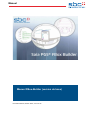 1
1
-
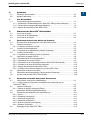 2
2
-
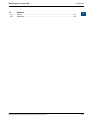 3
3
-
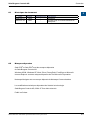 4
4
-
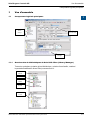 5
5
-
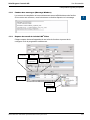 6
6
-
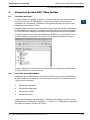 7
7
-
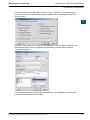 8
8
-
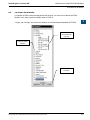 9
9
-
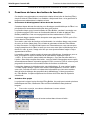 10
10
-
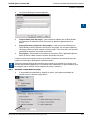 11
11
-
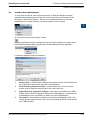 12
12
-
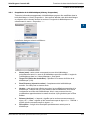 13
13
-
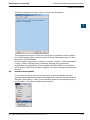 14
14
-
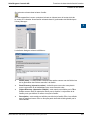 15
15
-
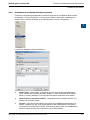 16
16
-
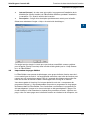 17
17
-
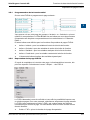 18
18
-
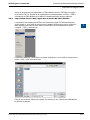 19
19
-
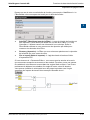 20
20
-
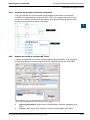 21
21
-
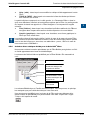 22
22
-
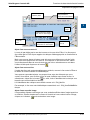 23
23
-
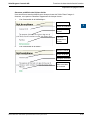 24
24
-
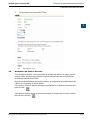 25
25
-
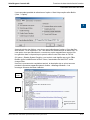 26
26
-
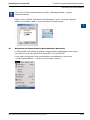 27
27
-
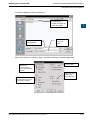 28
28
-
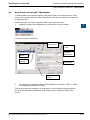 29
29
-
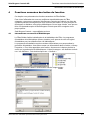 30
30
-
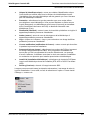 31
31
-
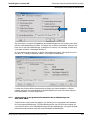 32
32
-
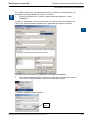 33
33
-
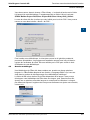 34
34
-
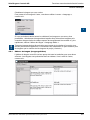 35
35
-
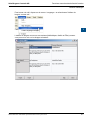 36
36
-
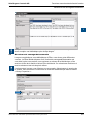 37
37
-
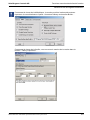 38
38
-
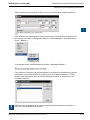 39
39
-
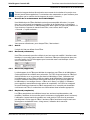 40
40
-
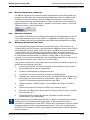 41
41
-
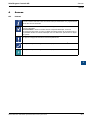 42
42
-
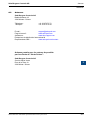 43
43
SBC FBox.Builder Le manuel du propriétaire
- Taper
- Le manuel du propriétaire
Documents connexes
-
SBC PG5 1.4 Mode d'emploi
-
SBC PG5 2.1 Mode d'emploi
-
SBC “DALI F26x” Multimaster Mounting Instructions & Users Guide
-
SBC PG5 2.2/2.3 Mode d'emploi
-
SBC EnOcean FBox Le manuel du propriétaire
-
SBC PCS1 Le manuel du propriétaire
-
SBC S-Monitoring_Application Le manuel du propriétaire
-
SBC PCD1.M2220-C15 Le manuel du propriétaire
-
SBC LonWorks for PCD COSinus Le manuel du propriétaire
-
SBC PCD7.LRxx-P5 Room controller - PG5 programmable Le manuel du propriétaire